So beheben Sie den Fehler 0x0000001A unter Windows 10
Veröffentlicht: 2022-12-29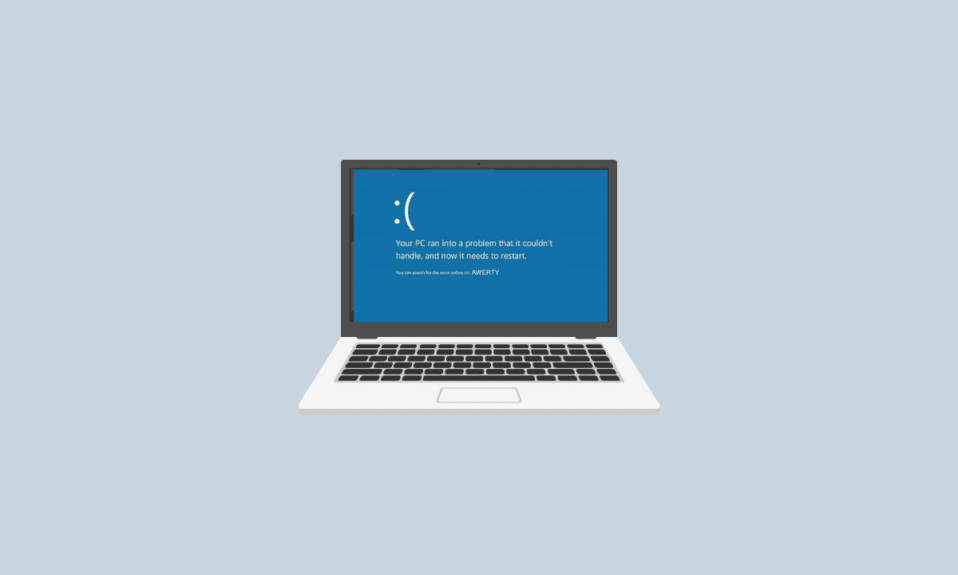
Es gibt mehrere Fehler, die auftreten können, wenn es Probleme mit der Interaktion zwischen Hardware und Software in einem PC gibt. Eines dieser Probleme führt uns zu der Frage, wie der Fehler 0x0000001A behoben werden kann. Ein weiterer wahrscheinlicher Grund für diesen Fehler ist, wenn wir versuchen, ein neues Windows-Betriebssystem zu installieren, unabhängig davon, ob es sich um Windows 7/8/10/11 handelt. Die Speicherverwaltung ist der Link, Probleme mit denen dieser Fehler verursacht werden kann, der uns dazu veranlasst, den Speicherverwaltungsfehler 0x0000001A zu beheben.

Inhalt
- So beheben Sie den Fehler 0x0000001A unter Windows 10
- Was verursacht den Fehler 0x0000001A in Windows?
- Methode 1: Viren entfernen
- Methode 2: Speicherplatz freigeben
- Methode 3: Neue Software und Geräte deinstallieren/entfernen
- Methode 4: Systemdateien reparieren
- Methode 5: Führen Sie den Chkdsk-Befehl aus
- Methode 6: Aktualisieren Sie Gerätetreiber
- Methode 7: Rollback von Treiberaktualisierungen
- Methode 8: Gerätetreiber neu installieren
- Methode 9: Systemwiederherstellung durchführen
- Methode 10: Windows zurücksetzen
So beheben Sie den Fehler 0x0000001A unter Windows 10
Hier haben wir die Lösungen zur Behebung des Fehlers 0x0000001A auf einem Windows 10-PC im Detail erklärt.
Was verursacht den Fehler 0x0000001A in Windows?
Die Speicherverwaltung ist die Wurzel der meisten Fehler, die auf Windows-PCs auftreten. Diese Fehler können verschiedene Ursachen haben, darunter beschädigte Systemdateien, veraltete oder inkompatible Gerätetreiber, Viren, Speichermangel usw . Da die Speicherverwaltung die Verbindung zwischen den Software- und Hardwareteilen des PCs ist, kann jedes geringfügige Problem drastische Auswirkungen auf die normale Funktionsweise des Computers haben.
Bevor Sie mit den aufgelisteten Methoden beginnen, müssen Sie nur das zugrunde liegende Problem bestätigen, das den Fehler verursacht. Dafür ist das Windows Memory Diagnostic Tool eine der besten Möglichkeiten. Befolgen Sie die unten angegebenen Schritte, um Probleme mit diesem Tool zu scannen:
1. Drücken Sie die Windows-Taste , geben Sie Windows-Speicherdiagnose ein und klicken Sie auf Öffnen .

2. Klicken Sie auf Jetzt neu starten und auf Probleme prüfen.
Hinweis: Nach dem Neustart wird eine Systemprüfung durchgeführt, um Probleme mit dem Arbeitsspeicher zu erkennen. Falls es kein Problem mit dem RAM gibt, wird das System normal booten. Andernfalls erhalten Sie Details zu fehlerhaftem RAM.

Hier sind die Möglichkeiten, den Speicherverwaltungsfehler 0x0000001A in Windows 10 zu beheben.
Methode 1: Viren entfernen
Das Entfernen von Viren vom PC kann Wunder bewirken, um den Speicherverwaltungsfehler 0x0000001A zu beheben. Um dieses Problem zu beheben, können Sie jede Antivirensoftware verwenden, die Viren erkennen und vom Gerät entfernen kann. Wenn Sie keine dedizierte Antivirensoftware auf Ihrem PC haben, besteht eine Alternative darin, Malware manuell von Ihrem PC zu entfernen.

Lesen Sie auch: Fehlercode 0xc7700112 in Windows 10 beheben
Methode 2: Speicherplatz freigeben
Nicht verfügbarer Speicherplatz auf einem PC kann dazu führen, dass Sie sich fragen, wie Sie den Fehler 0x0000001A beheben können. Aber aufgrund lethargischer Einstellung und wenig Wissen über die Rolle des Speicherplatzes kann man diese Aufgabe übersehen. Wenn Ihr PC wenig Speicherplatz hat, besteht eine Möglichkeit darin, je nach Bedarf ein neues Laufwerk hinzuzufügen. Eine andere Möglichkeit besteht darin, Speicherplatz zu schaffen, indem alle unwichtigen Daten oder Anwendungen auf dem System entfernt und gelöscht werden. Befolgen Sie unsere Anleitung, um Festplattenspeicher unter Windows 10 freizugeben.

Methode 3: Neue Software und Geräte deinstallieren/entfernen
Wenn auf diesen Fehler eine neue Hardware wie eine Festplatte, eine SSD oder ein interner Chip zum PC hinzugefügt wurde, sollten Sie versuchen, diese zu entfernen. Ebenso könnte eine neu installierte Software denselben Fehler verursachen.

Option I: Hardwaregeräte entfernen
1. Fahren Sie Ihren PC herunter und trennen Sie die Hauptstromquelle.

2. Warten Sie einige Sekunden und entfernen Sie dann das neu hinzugefügte Gerät .
3. Stellen Sie die Stromversorgung wieder her und versuchen Sie, den PC einzuschalten, um zu sehen, ob der Fehler behoben ist.
Option II: Software deinstallieren
1. Drücken Sie die Windows-Taste , geben Sie Systemsteuerung ein und klicken Sie auf Öffnen

2. Klicken Sie im Menü im Abschnitt Programm auf Programm deinstallieren.


3. Klicken Sie mit der rechten Maustaste auf das zuletzt installierte Programm auf Ihrem PC und klicken Sie auf Deinstallieren/ändern und folgen Sie den Anweisungen auf dem Bildschirm, um den Vorgang abzuschließen.

Diese Methode könnte eine Antwort darauf sein, wie der Fehler 0x0000001A behoben werden kann.
Methode 4: Systemdateien reparieren
Beeilen Sie sich, den PC herunterzufahren, ohne die geöffneten Programme zu schließen, die noch auf dem PC laufen, kann ein Benutzer in eine solche Situation geraten. Außerdem sind Malware- und Virenangriffe der mögliche Grund dafür, dass PC-Dateien beschädigt werden. Diese beschädigten Dateien können später schwer zu behebende Fehler verursachen. Windows verfügt jedoch über einige integrierte Programme wie SFC Scan und DISM Scan, die beschädigte Dateien identifizieren und reparieren können, wodurch der Speicherverwaltungsfehler 0x0000001A behoben wird.

Methode 5: Führen Sie den Chkdsk-Befehl aus
Es ist ein Windows-Dienstprogramm, das Fehler auf der Festplatte eines PCs scannen und Antworten geben kann, um den Fehler 0x0000001A zu beheben. Die grundlegende Funktion von chkdsk besteht darin, fehlerhafte Sektoren und fehlerhafte Festplatten oder SSDs zu identifizieren, die möglicherweise schwerwiegende Probleme verursachen. Darüber hinaus wird von Experten oft empfohlen, diesen Befehl ab und zu auszuführen, wenn Sie mit zufälligen Systemabstürzen oder einem Einfrieren des Bildschirms konfrontiert sind, um die Ursachen frühzeitig zu finden. Lesen Sie unsere Anleitung zum Überprüfen der Festplatte auf Fehler mit chkdsk.

Methode 6: Aktualisieren Sie Gerätetreiber
0x0000001 Ein Fehler könnte durch einen veralteten oder inkompatiblen GPU-Treiber verursacht werden. Der Vorgang zum Aktualisieren Ihres Treibers ist nicht kompliziert. Darüber hinaus haben Windows 10 und Windows 11 die Möglichkeit, den Treiber automatisch zu aktualisieren. Sie können unserer Anleitung folgen, um den Treiber einfach zu aktualisieren, um den Speicherverwaltungsfehler 0x0000001A zu beheben.

Methode 7: Rollback von Treiberaktualisierungen
In einigen Fällen müssen Sie sogar Treiber zurücksetzen, die aus irgendeinem Grund nicht mit Ihrer Computersoftware koordiniert werden können, sowie Rollback-Treiber unter Windows 10.

Methode 8: Gerätetreiber neu installieren
Wenn das Aktualisieren und Zurücksetzen des Treibers nicht funktioniert, ist die Deinstallation und Neuinstallation des Treibers die einzige Option, die im Korb verbleibt. Dadurch wird der aktuelle Treiber gelöscht und ein neuer aktualisierter Treiber neu installiert, der den aktuellen 0x0000001A-Fehler beheben kann.

Methode 9: Systemwiederherstellung durchführen
Eine als Systemwiederherstellung bekannte Wiederherstellungstechnik ermöglicht es Benutzern, ein System zu einem bestimmten früheren Zeitpunkt zu sichern. Um Benutzer beim Lösen verschiedener Betriebssystemprobleme zu unterstützen, die gelöst werden können, indem sie relativ zum Computersystem in der Zeit rückwärts reisen, erstellen Benutzer einen Wiederherstellungspunkt, der sich in einer bestimmten Einstellung befindet. Befolgen Sie unsere Anleitung zur Verwendung der Systemwiederherstellung unter Windows 10.

Methode 10: Windows zurücksetzen
Sie sollten diese Methode jedoch immer vermeiden, da die Möglichkeit besteht, dass alle Ihre Daten verloren gehen, wenn Sie es nicht richtig machen. Das Zurücksetzen eines PCs stellt ihn auf die Werkseinstellungen zurück und beseitigt dadurch alle Fehler oder Probleme, mit denen Sie möglicherweise konfrontiert sind. Befolgen Sie unsere Anleitung zum Zurücksetzen von Windows 10 ohne Datenverlust.

Häufig gestellte Fragen (FAQs)
Q1. Welche Bedeutung hat die Speicherverwaltung im Betriebssystem?
Ans. Speicherverwaltung ist die Praxis, den Speicher auf viele Prozesse aufzuteilen. Wir sind uns bewusst, dass die Kapazität der Software, auf Daten aus dem Hauptspeicher zuzugreifen, direkten Einfluss darauf hat, wie schnell sie eine Aufgabe erledigen kann. Daher muss die Speicherverwaltung eines Betriebssystems so erfolgen, dass der Hauptspeicher immer die notwendigen Informationen enthält.
Q2. Welche Funktion hat Memory Management?
Ans. Speicherverwaltungsfunktionen umfassen den gleichzeitigen Betrieb zahlreicher Prozesse innerhalb eines Computersystems und die Verbesserung der Leistung des Computersystems. Außerdem ist es dafür verantwortlich, Entscheidungen darüber zu treffen, wie der Speicherplatz auf einer Festplatte verwendet werden soll.
Q3. Was ist Virtual Memory Management im Betriebssystem?
Ans. Mit Hilfe der als virtueller Speicher bekannten Speicherverwaltungstechnologie kann der sekundäre Speicher so verwendet werden, als wäre er ein Bestandteil des Hauptspeichers. Virtueller Speicher wird anstelle des tatsächlichen Speichers verwendet, der Daten vorübergehend aus dem Arbeitsspeicher (RAM) in den Plattenspeicher verschiebt.
Empfohlen:
- Was bedeutet „Hilfe, Instagram als unterstützenden Ort zu bewahren“?
- Korrigieren Sie den KingRoot-Fehlercode 0X1
- Beheben Sie den Windows-Fehler 0 ERROR_SUCCESS
- Beheben Sie den Fehler „Ein nicht vorhandenes Gerät wurde angegeben“ unter Windows 10
Wir hoffen, dass der obige Artikel zur Behebung des Fehlers 0x0000001A hilfreich war und Sie das Problem beheben konnten. Teilen Sie uns mit, welche der oben genannten Methoden bei der Lösung dieses Problems für Sie funktioniert hat. Vergessen Sie auch nicht, zu kommentieren, wenn Sie Fragen und/oder Vorschläge haben.
